
Amazon アソシエイトとして、対象となる購入から収入を得ています。
Capture One と Lightroom フォト エディタの議論は何年も続いています。 多くの写真家は、どれを使用するか、何が違うのかを選択できません。
これを助けるために、どちらを使用するべきかをよりよく理解できるように、XNUMX つのフォトエディターを比較するための詳細な Capture One と Lightroom ガイドを作成しました。
クイックナビゲーション
これら XNUMX つの写真編集ソフトウェアが発売されると、その機能、ツール、パフォーマンスにより、すぐに写真家の間で人気を博しました。
ただし、この XNUMX つの写真編集ソフトウェアは非常に似ているため、Capture One と Adobe Lightroom は両方とも、編集、カタログ化、エクスポート ツール、および管理オプションを提供しており、アマチュアの写真家とプロの両方にとって理想的です。
多くのフォトグラファーは、Capture One と Lightroom の間で迷っており、どちらが最良の結果を提供できるかわかりません。 Capture One と Lightroom の違いは何ですか? また、出力にはどのソフトウェアを使用する必要がありますか?
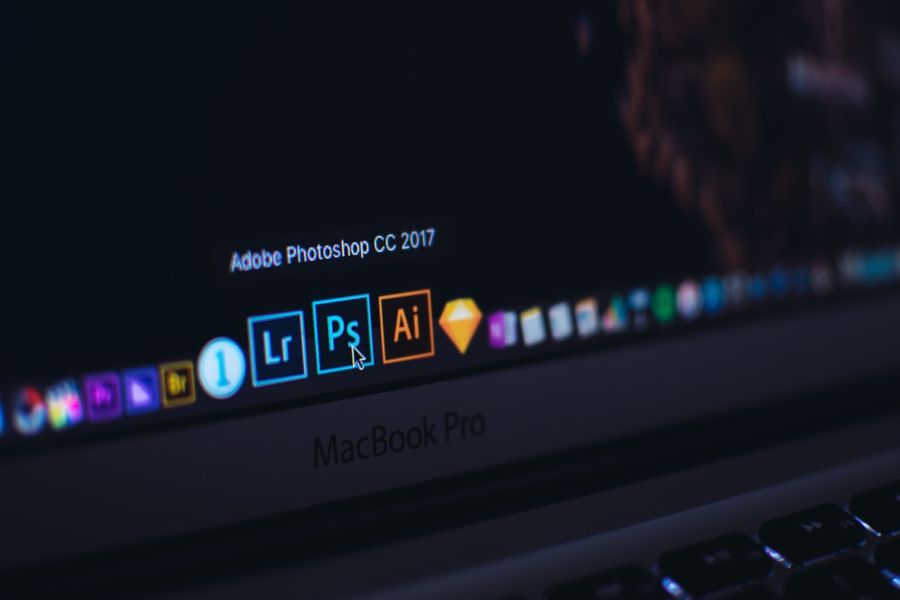
Capture One は、Phase One 製の画像編集ツールです。. さまざまなデジタル カメラの RAW ファイルで動作します。 また、PSD、TIFF、および JPEG 画像ファイルと互換性があります。
しかし、さらに詳しく知るには キャプチャワン、 鮮明で鮮明な画像を確保する際立った機能について説明する必要があります。
このソフトウェアは、テザリングとも呼ばれる外部モニターにカメラを接続できるため、写真をリアルタイムで確認できます。
このソフトウェアのプラグ アンド プレイ機能により、特に iOS および Web 対応デバイスの場合、プロダクションでのコラボレーションが迅速かつ簡単になります。 また、セットで作業しているより多くの人が、撮影中に画像を表示して評価できるようになります。
カメラマンは、ソフトウェアをリモート キャプチャ デバイスとして使用して、基本的なカメラ パラメータを制御することもできます。
デジタル カメラを接続し、使用するファイル管理方法を選択すると、[キャプチャ ツール] タブにツールが表示されます。
ツール タブには、カメラの制御、ファイル名の設定、画像調整の処理方法の制御に必要なすべてのツールが含まれています。
基本的に、Capture One は、写真の細部のポイントを調整するために使用できる優れたツールです。 カラーキャリブレーションにも最適です。 画像をインポートすると、ツールは画像が撮影されたカメラの種類を検出し、色を適切に調整します。
Capture One のカラー キャリブレーション機能により、画像の色が自然に見えるようになります。 また、新しいデフォルトのカラー プロファイルを作成することもできるので、色をより鮮やかにするか、彩度を高くするかを選択できます。
画像の色を微調整して最適化できます。また、この機能を使用して、デジタル カメラの全体的な色の外観を微調整することもできます。
Capture One を初めて開いて実行すると、メイン プログラム ウィンドウにリソース ハブが表示されます。 これにより、ウェビナー、新機能、チュートリアル、プラグイン ショッピング、およびサポートのさまざまなタブが提供されます。
リソース ハブを閉じた場合は、[ヘルプ] メニューから再度開くことができます。 ハブ内のほとんどすべてがブラウザーで Web ページを開くため、操作が簡単になります。
左側のコントロール パネルの上部にあるボタンを使用して、現在行っていることに基づいてビューを 10 から 12 に変更できます。
ライブラリ、レンズ、キャプチャ、カラー、詳細、露出、調整、メタデータ、バッチ、出力から切り替えることができます。 ツールであまり使用しないビューは削除できます。
上部には、随時変更できる 11 個のツールバー ボタンが表示されます。 Select、Pan、Crop、Loupe、Keystone、Straighten、Draw Mask、Sport Removal、Apply Adjustments、および White Balance カーソルを切り替えることができます。
調整の適用カーソルを使用すると、画像間で調整をコピーして貼り付けることができます。 貼り付け機能は調整できるので、入れなくてもいい トリミング そしてシミ抜き。 必要に応じて、コピー アンド ペースト機能を重ねることもできます。
Adobe Lightroom は、最も人気のある編集ツールの XNUMX つです。 あらゆるデバイスで画像を作成、編集、整理、保存、共有するために必要なすべてを提供します。
ツールは使いやすく、思い通りの画像を作成できます。 携帯電話でもデスクトップでも作業でき、1 TB のクラウド ストレージにより、どのデバイスからでもライブラリにアクセスできます。
以下は 最も使用されている写真編集ソフトウェアである Lightroom の驚くべき機能 セクションに
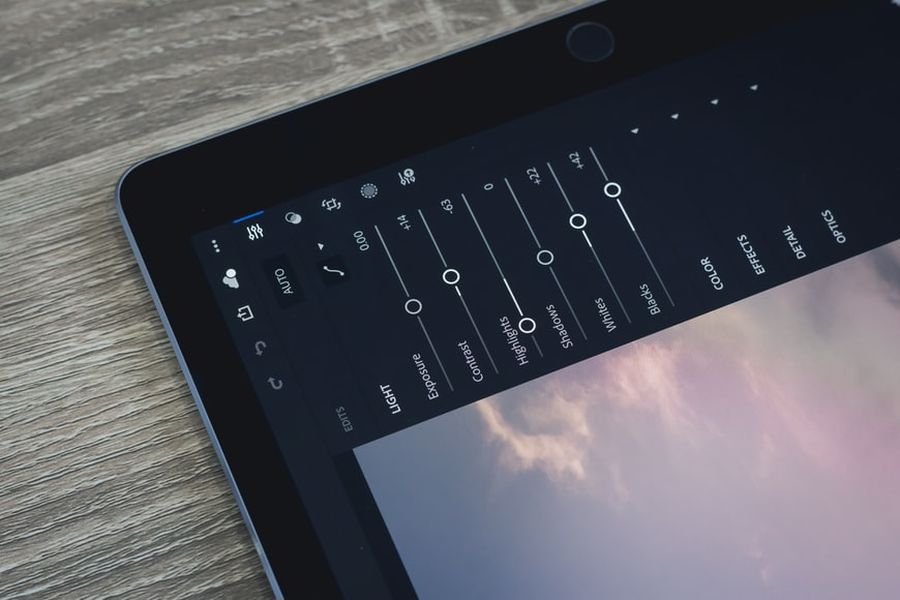
すべてのプロの写真家が大規模な編集を必要とするわけではありません。 それらのほとんどは、画像の色を管理するための露出機能とツールを探しているだけです. そこで、編集プロセスを合理化する Adobe Lightroom の出番です。、また非常にユーザーフレンドリーです。
Adobe の Lightroom は RAW ファイルを変換します。 これは、画像を追加すると、常に画像タイプが整理されることを意味します。 他のツールを使用する場合、ファイルを編集および変換するために別のプログラムを使用する必要があることがよくあります。
Adobe Lightroom、 は、あらゆる種類と形式の画像をサポートします。 それらのいくつかにはDNGが含まれています、TIFF、および JPEG。 ただし、互換性もあります NEF ニコンとキヤノンのRAWファイルタイプであるCR2。
このツールを最大限に活用するユーザーは、複数の JPEG または RAW 画像をすばやくキャプチャして処理する写真家です。 ほとんどのフォトグラファーは、Lightroom を使用して写真の編集を開始します。 このツールを使用すると、用途が広く使いやすいため、ほとんど何でもできます。
Lightroom のインターフェイスは非常にシンプルで、画像を整理して処理できます。 このプログラムを使用して、画像を簡単に編集したり、印刷したり、他のデバイスと共有したりすることもできます。
インターフェイスには、左側のレールに沿って XNUMX つのボタンと、写真を追加するためのプラス記号があります。 また、すばやくアクセスできるように、[ホーム]、[マイ フォト]、および [共有] ボタンもあります。
このツールを編集機能で最高のものにしているのは何ですか。 これは、設定にいくつかの変更を加えることができることを意味し、元の画像で再び作業できるように調整を行うこともできます.
Lightroom を使用すると、ハイライトとシャドウの調整、コントラストの微調整、画像の鮮やかさと彩度の調整、画像のトリミングと傾きの調整、ほこりの粒子の除去を簡単に実行して、より鮮明でシャープな結果を得ることができます。
どちらの写真編集ツールも、次の用途に最適な強力なソフトウェア オプションです。
以下は、Capture One と Lightroom の間で同じ機能と機能の一部です。
どちらのビデオ編集プログラムも、RAW ファイルを編集するように作られています。 どちらも RAW ファイルをサポートしており、複数のカメラに適しています。
ただし、Lightroom はより高速に動作し、新しいカメラ モデルで使用できるサポートも備えています。
結果として得られる画質は、XNUMX つのプログラムで同じになる可能性があります。 どちらのソフトウェアも、写真の品質を調整して鮮明な結果を得ることができるツールを提供します。
ただし、一部のユーザーは、Capture One のカメラ プロファイルの範囲がより彩度が高く、より鮮やかであると述べています。
ファイル形式に関しては、Capture One または Lightroom でほとんどすべてをエクスポートできますが、エクスポートとインポートに関しては Lightroom の機能の方が扱いやすいです。
このソフトウェアは、次のファイル形式をサポートしています。
基本的な編集機能で正確な結果が得られない場合は、ローカル調整を使用できます。 他の部分の色合いを変えずに画像の特定の部分を暗くしたい場合は、部分調整を使用できます。 グラデーションツールを使用して行うことができます。
編集では部分的な調整が非常に一般的です 風景とポートレートのショット. Lightroom には、使用できる XNUMX つのローカル調整があります。
Capture One には同じツールがあります。 この領域に関しては、両者に大きな違いはありません。
あなたも作ることができます Lightroom フォトエディターでカスタマイズされたプリセット. 多くの写真家がこれをビジネスに変えています。 その結果、すべてのジャンルとスタイルに対していくつかのプリセットが作成されます。
Lightroom は、操作が簡単な一括編集機能も備えています。 XNUMX つのプリセットを何千もの画像に適用できます。 たとえば、結婚式の写真家はこれを頻繁に使用して、わずか数分で何千もの写真を編集します.
それでは、各フォト エディタ ソフトウェアを際立たせる機能について説明しましょう。
Lightroom と Capture One のインターフェイスは異なります。 Capture One ツールでは、画像を中央に配置します。 右側にある写真を選択できますが、左側には簡単に調整できる多数のオプションが表示されます。
調整は別のタブに表示されます。 あるタブから別のタブに変更する必要があります 画像の整理と編集. すべてを XNUMX つのタブにまとめたい場合、これは非常に不便ですが、実際には契約を破るものではありません。
一方、Lightroom では、作品の編集、印刷、整理、調整、および変更に使用できるいくつかのモジュールを確認できます。 あなたはできる Lightroom の現像モジュールを使用して写真を編集する. そのセクションでは、タブを変更せずに設定をスクロールできます。
Capture One の使用を開始したいフォトグラファーには、経験しなければならない急な学習曲線があります。 このプログラムにはいくつかの高度なツールがあり、これによりアマチュアにとって編集プロセスが難しくなる可能性があります.
一方、Lightroom は初心者に適しています。 これは、単純なパネルとモジュールのおかげで、インターフェースがよりシンプルになっているためです。 これは、アマチュア写真家が Capture One のプログラムを使用してはならないという意味ではありません。 処理方法と操作方法を習得できれば、ツールの使用に問題はないはずです。

Capture One には、高度なカラー ホイールが装備されています。 これを使用して、写真の特定の色を調整できます。 Lightroom のカラー パネルは、この意味で制限されています。 ツールのカラー パネルを使用して、特定の色の彩度、色相、明度を編集できます。
Lightroom のカラー パネルは、 基本的な色補正. ただし、高度なスキルを持つカラー コレクターの場合は問題になる可能性があります。
Photoshop との統合に関しては、Lightroom が有利です。 Photoshop で編集中の画像を開くだけでなく、スマート オブジェクト セクションから写真を開くこともできます。 これは、Photoshop に切り替えたときに Lightroom で行った編集を変更できることを意味します。
また、ツールの組織的な利点を失うことなく、詳細な編集セッションを作成できる緊密な統合があります。 これが Capture One に欠けているものです。
もっと読む Capture One と Photoshop の比較p.
Capture One は、写真を破壊しない方法で写真を鮮明にすることができます。 また、最高の写真を引き出すのに役立つ構造と呼ばれるツールもあります。
Lightroom では、このオプションを提供できるツールが Clarity です。 明瞭度機能を使用してエディターの右側にドラッグしすぎると、自然に見えない結果が得られます。
一方、Capture One の Structure ツールは Lightroom の Clarity よりも優れています。 風景に興味があるなら
Capture One にはプリセットもあります. ただし、Lightroom のプリセットほど広くは使用されていません。 現在、Capture One にはそれほど多くのプリセットはありません。 また、次のことができます。 Lightroom プリセットを使用する Capture One のソフトウェアで。
プリセットとは別に、Lightroom ツールには多数の拡張機能もあります。 Lightroom プログラム全体をダウンロードしてインストールするとすぐに、そのパノラマおよび HDR 機能を使用できます。 これらのツールは、業界で不可欠なものの一部です。
Lightroom は、あらゆる種類のプログラムで使用できます。 特定の調整に満足できない場合は、拡張機能を見つけて問題を解決できます。
たとえば、次のことができます。 ルミナーをダウンロード、Lightroom の有名なプラグインです。 何百ものプログラム設定にアクセスできます。
一方、Capture Only はいくつかの拡張機能を提供していますが、ほとんどは写真のサイズ変更と整理に重点を置いています。
操作に関しては、Lightroom が頻繁にクラッシュする傾向にあります。 すべてのプログラムのアップグレードが遅くなります。 必要な写真家にとっては難しい場合があります 何千もの写真をできるだけ速く編集する.
プログラムの古いバージョンは、より良く、より高速です。 ただし、プログラムをアップグレードしないと、更新された機能を楽しむことができません。
Capture One に関しては、ユーザーは頻繁にクラッシュに対処する必要はありません。 ツールは効率的に情報を取り込むことができます。 また、調整変更にも迅速に対応します。
Capture One と Lightroom には多くの類似した機能がありますが、注目に値する特徴的な要素があります。 Capture One は Lightroom よりもハイエンドです。 Capture One は RAW ファイルを処理するように構築されており、ソフトウェアには写真ワークフローと整理ツールがありますが、その主な強みは RAW プロセッサにあります。
一方、Lightroom にはより多くのツールがあります。 このツールは、オンライン サービスの操作、整理、ブックの作成、パノラマの作成など、多くの側面をカバーしています。
機能セットでは、Lightroom に優位性があります。 ただし、機能とその使いやすさだけを比較する場合は、Capture One の方が優れたツールです。
大量の画像を読み込んで整理する必要がある場合は、Lightroom を使用できます。 カタログ アプリケーション機能を使用すると、大量の画像をインポートできます。 サムネイルをフリックして、画像を削除、評価、タグ付け、並べ替えすることができます。 Lightroom はオールラウンダーです。
Lightroom ツール 約 100,000 枚の画像を並べ替えることができます。 それらが最初に設定され、撮影された焦点距離で並べ替えることができます。 タグ付きで f/300 で 1.7mm で撮影された画像を見つけて星評価を割り当てたい場合は、それも可能です。
Lightroom を使用すると、作業をより迅速かつ効率的に行うことができます。 画像の返却も簡単です。 ライブラリは何千もの画像で満たすことができ、 その検索パフォーマンスは高速で効率的です.
Lightroom は、初心者向けのより優れた機能も提供します。 作業は簡単です。 このツールは、Capture One ほど難しくない学習プロセスを備えた強力なアプリケーションです。
また、Photoshop の統合が必要な場合は、Lightroom を使用できます。 いくつかの編集アプリケーションを開いて、画像を簡単に編集できます。 スマート オブジェクト機能を使用して画像を開くこともできるため、Lightroom で適用した編集を Photoshop で変更できます。
緊密な統合により、ツールの組織的な利点を失うことなく、可能な限り詳細な編集作業を作成できます。
パノラマの
Lightroom では、Photo Merge 機能を使用して複数の写真を結合でき、次の XNUMX つのことができます。 HDR 画像の作成とパノラマのステッチ.
パノラマ ツールはシンプルで、いくつかのオプションから選択できます。これは、これまでパノラマをステッチしたことがない人に最適です。 パノラマ投影には、円筒形、球形、遠近法の XNUMX つのオプションがあり、画像に適用するものを選択できます。
XNUMX 日中 PC の前にいる時間がない場合は、 Lightroom のモバイル アプリを使用する. ソフトウェア ツールのアプリ バージョンを使用すると、どこにいても画像を編集できます。
Lightroom モバイル アプリは、携帯電話で撮影した写真をソフトウェアのデスクトップ バージョンと同期します。 デバイスで撮影した写真を自動的に取り込む Lightroom モバイル コレクションを作成することもできます。
ライトルームモバイル Adobe Cloud に画像をアップロードすることもできます。 これは、オンラインに接続してソフトウェアのデスクトップ バージョンを開くと、画像が自動的にデスクトップ コンピューターに保存されることを意味します。
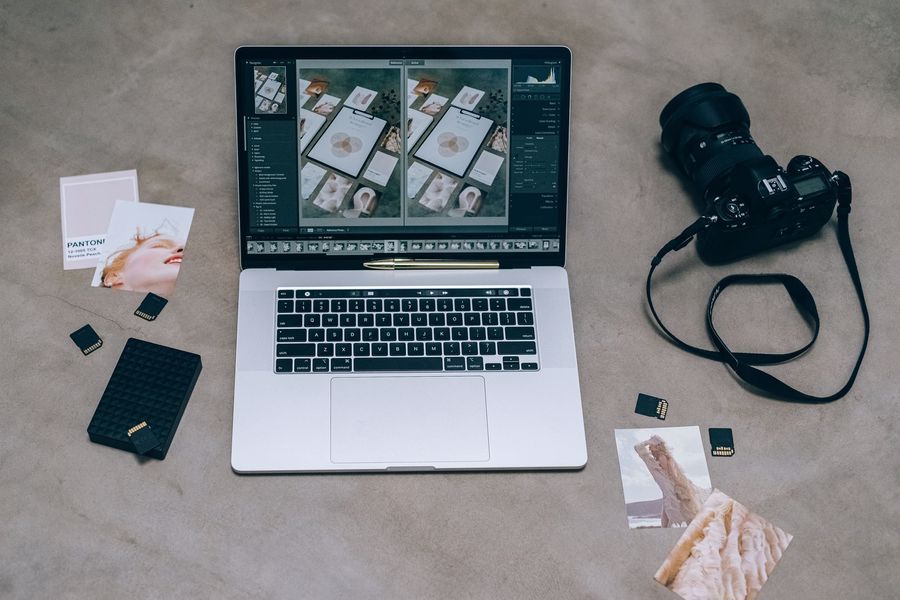
単一のアプリケーションに固執する場合は、Capture One ツールを使用できます。 このツールには、Lightroom よりも本格的な編集機能があります。
また、Capture One にはレイヤーがあり、Lightroom のレイヤーに比べて強力です。 ヒール ブラシを使用すると、新しいレイヤーが作成されます。 オンまたはオフにすることも、必要に応じて不透明度を適用することもできます。
実際に実現できる効果は、Lightroom でクローン ブラシを使用した場合と同じです。 Capture One には、より「プロ」なアプローチがあります。
Capture One ツールで調整レイヤーを取得することもできます。 この機能を使用すると、ソフトウェアのスライダーを変更でき、ブラシを使用して画像の効果をマスクしたりマスクしたりすることもできます。
Lightroom とは異なり、マスクの描画モードを変更することはできません。 レイヤーは使用できないため、この点では Capture One よりも優れています。
このプログラムには、デバイスを接続できるテザリング機能があります。 写真家は通常、この機能を使用して画像をすぐに確認します。これにより、時間を節約できます。
Capture One のライブ モードから設定を変更することもできます。 互換性のあるカメラが必要です。そのため、チームで作業するプロの写真家にとって非常に便利です。 撮影中なのですぐに加工したい方にもおすすめです。
Lightroom は、きちんとしたモジュールで写真を整理および編集するための優れたツールです。 Capture One は、写真の見栄えを良くするための優れたプログラムです。
Capture One と Lightroom では、どちらのツールを選ぶべきでしょうか? さまざまな効果を操作したり、独自のスタイルを追加したりするのが好きな場合は、Lightroom をさらに楽しむことができます。
画像の色を制御したい場合は、Capture One が最適なツールです。 クラッシュせず、ワークスタイルを変えることができます。
